下面图老师小编跟大家分享Photoshop快速打造正酣的游戏场景效果,一起来学习下过程究竟如何进行吧!喜欢就赶紧收藏起来哦~
【 tulaoshi.com - PS 】
当原画素材分辨率或者精度不够,不能展示人物细节,何不尝试利用打造氛围来提高主视觉的质量。下面是举了一个主要利用照片拼接来配合人物原画打造氛围的例子。
先看看效果图

最终效果
(本文来源于图老师网站,更多请访问http://www.tulaoshi.com/ps/)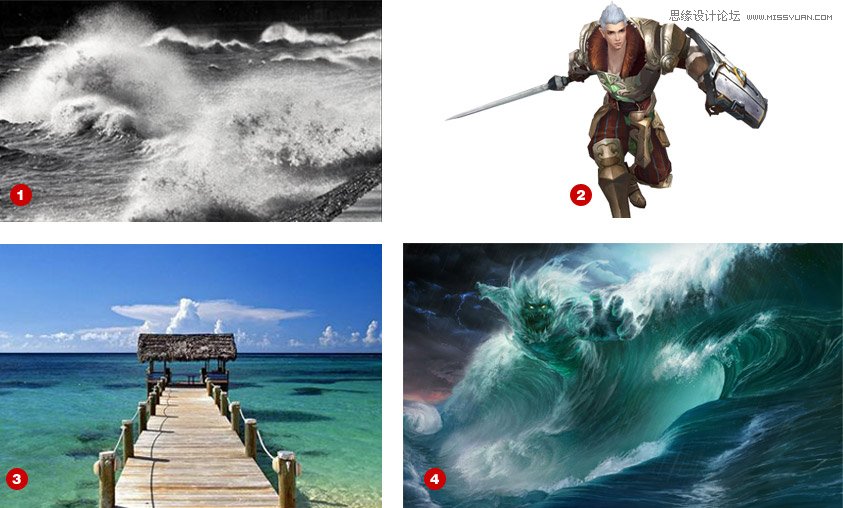
图1-海浪,图2-人物原画,图3-木桥,图4-BOSS原画。

截取图4局部,BOSS居中放置于画面中。
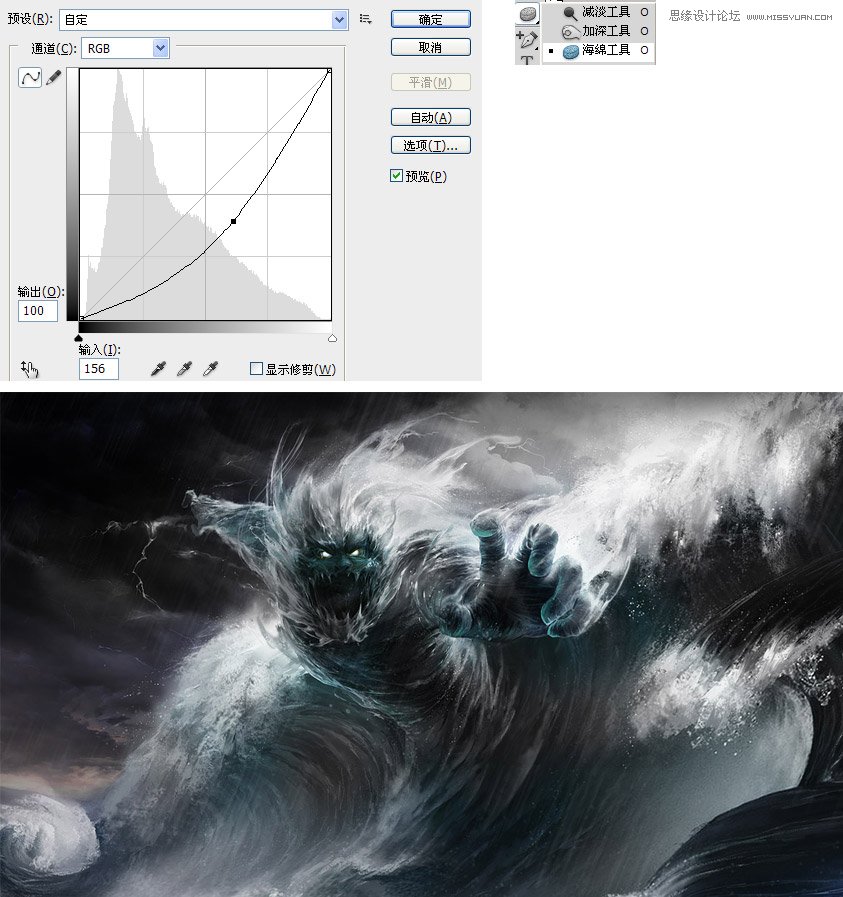
利用曲线工具与海绵工具调整画面颜色饱和度与对比度。
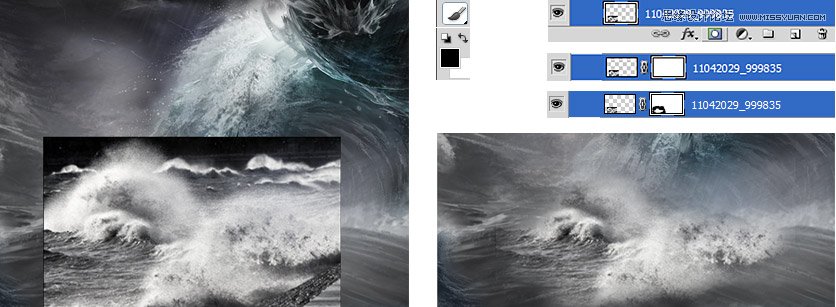
将图1放置画面中,右图图层新建一个蒙版,选中蒙版用画笔工具去掉图片边缘

复制海浪效果,拼接于整个海洋,弥补原画质感不足。

将图3的桥素材使用多边形套索工具抠出,放置场景中,减淡颜色。

同理将图2的人物素材使用多边形套索工具抠出,放置场景中,减淡颜色。

使用画笔工具绘制人物阴影。
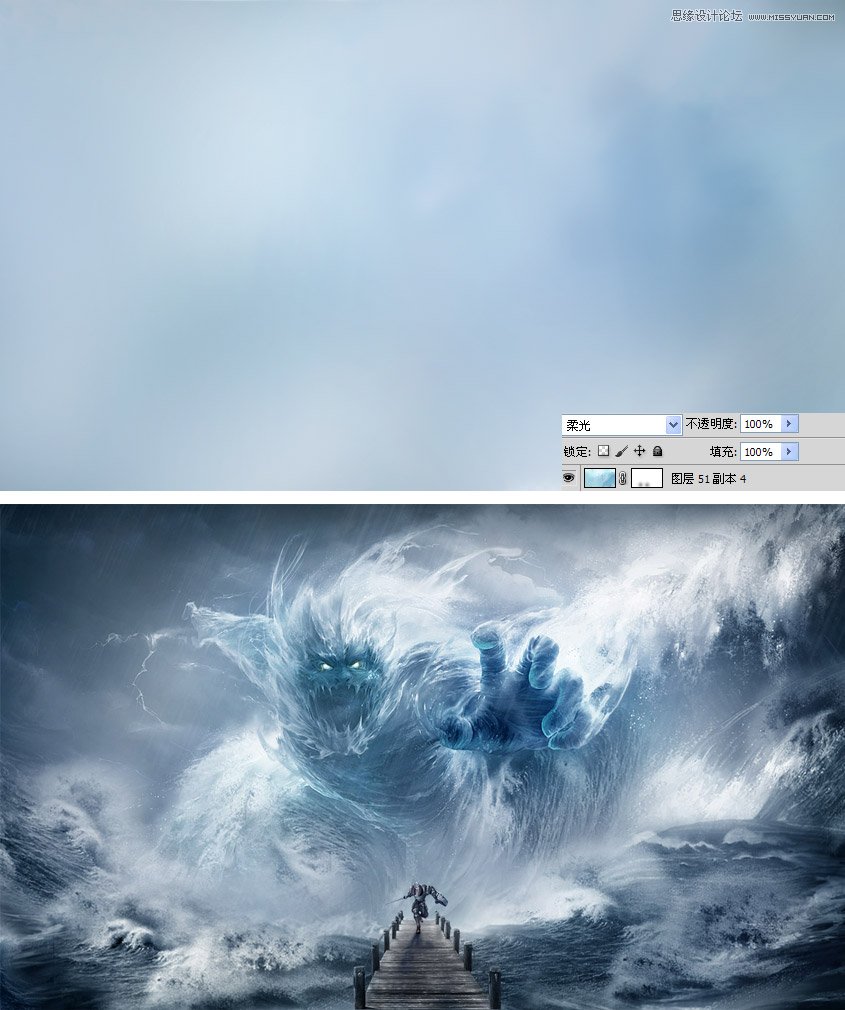
新建图层,使用画笔工具绘制蓝色图层,柔光处理。
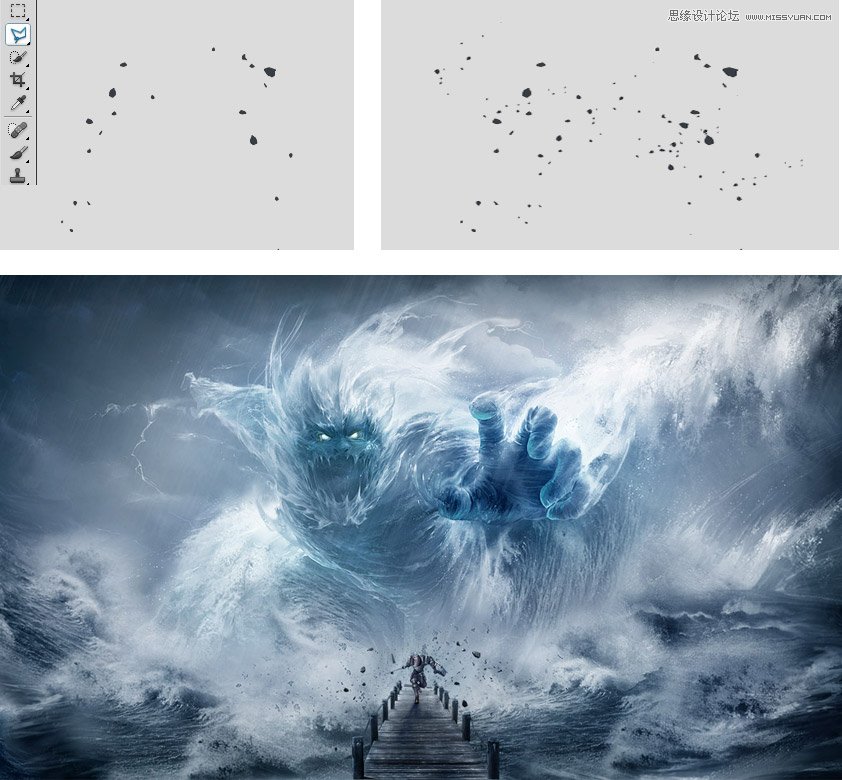
使用多边形套索工具绘制一些不规则的点状,反复复制,作为碎片效果。
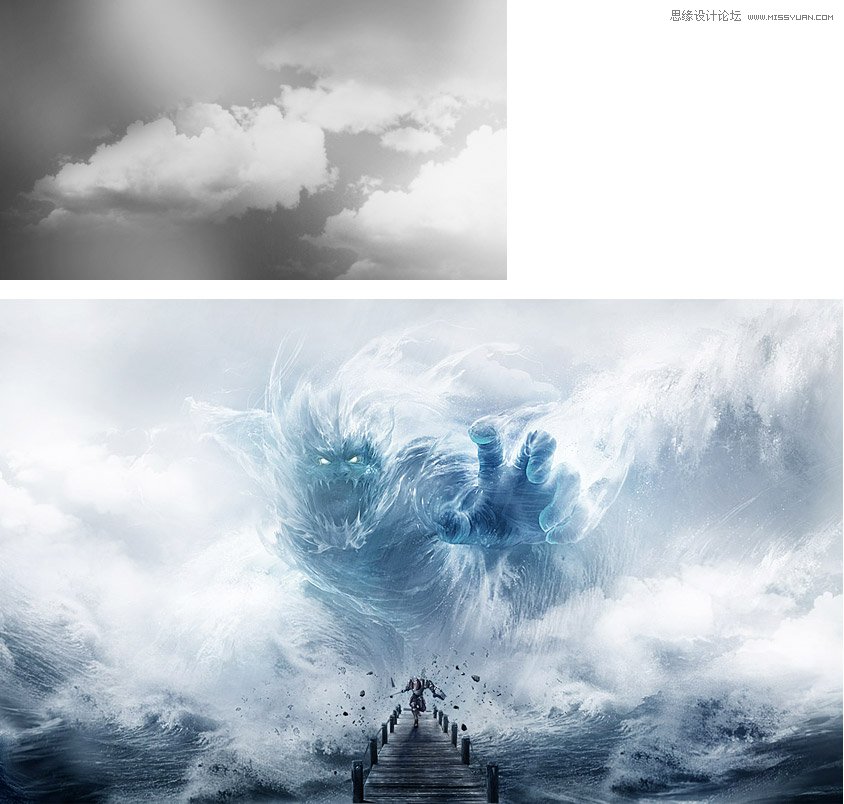
使用笔刷绘制一些云雾效果。可增加神秘氛围,在一些时间不充裕的情况下,使用云雾效果也可以掩盖素材拼中的瑕疵。
小结:只要前期的构思工作做充分,整个拼接和修图的方法非常简单,只要多练习就可以了。希望对大家能有帮助。
来源:http://www.tulaoshi.com/n/20160215/1565529.html
看过《Photoshop快速打造正酣的游戏场景效果》的人还看了以下文章 更多>>